windows11 c盘空间越来越小怎么办 win11C盘空间变小如何解决
更新时间:2022-10-26 11:59:42作者:huige
很多用户在使用windows11系统一段时间之后,发现C盘空间越来越小,从而导致系统运行也变得缓慢,大部分是因为C盘中垃圾缓存文件太多引起,我们可以对其进行清理,还有软件尽量要安装到其他盘符,现在给大家介绍一下win11C盘空间变小的详细解决方法。
方法如下:
1、首先鼠标右击本地c盘,在弹出的菜单中点击属性。
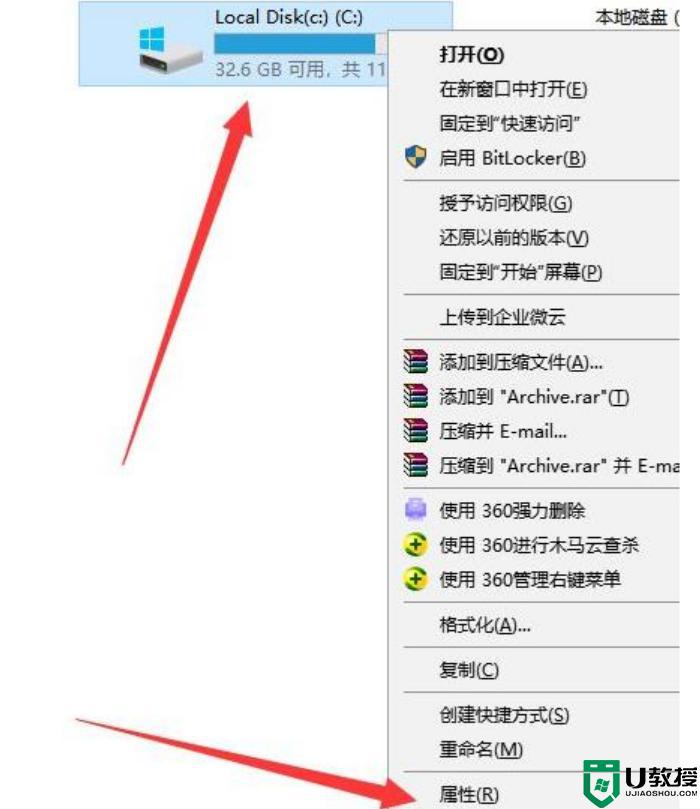
2、然后在打开的界面中,点击中间的“磁盘清理”。
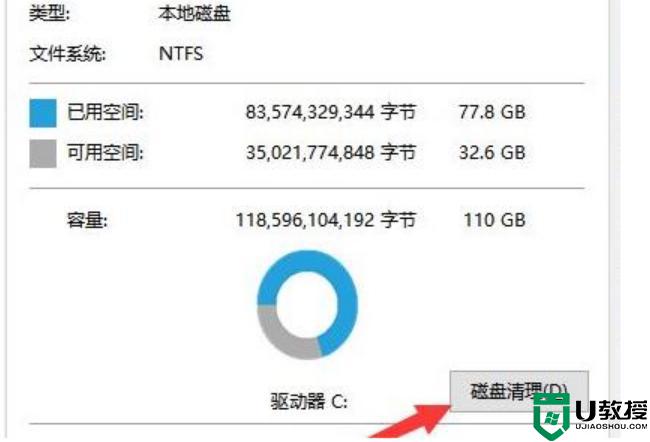
3、然后在磁盘清理界面中点击“清理系统文件”。
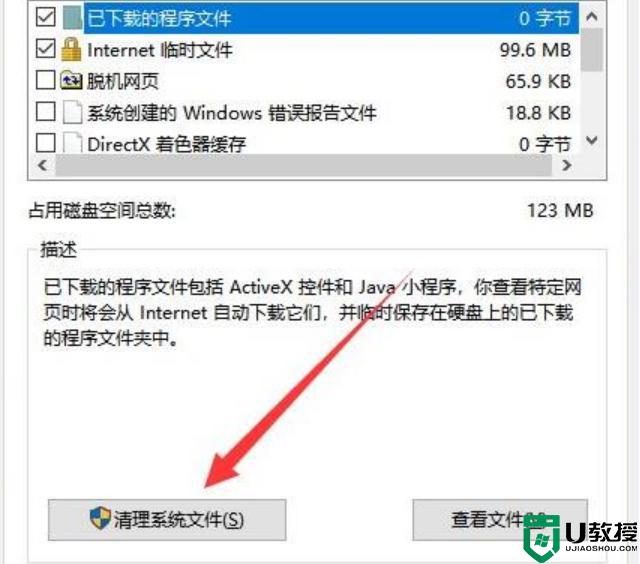
4、随后选中你要清理的选项,包括“以前的windows安装”点击确定。
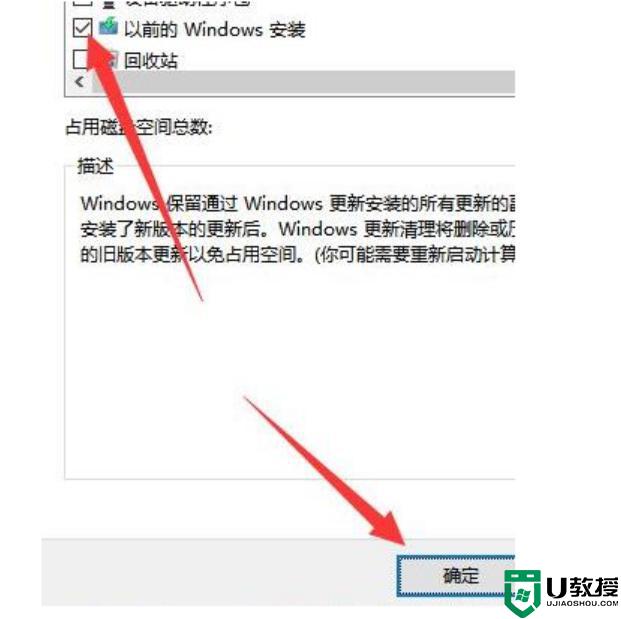
5、在弹出的窗口上点击“删除文件”即可删除。
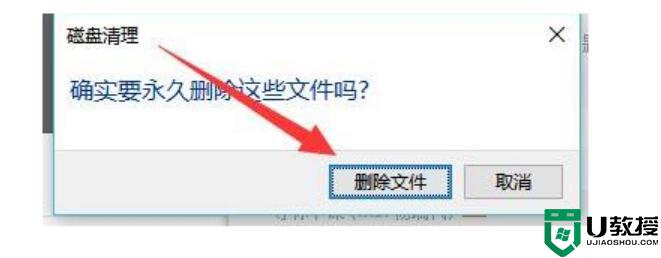
6、最后在弹出的提示框中,点击是,等待系统自动清理即可。
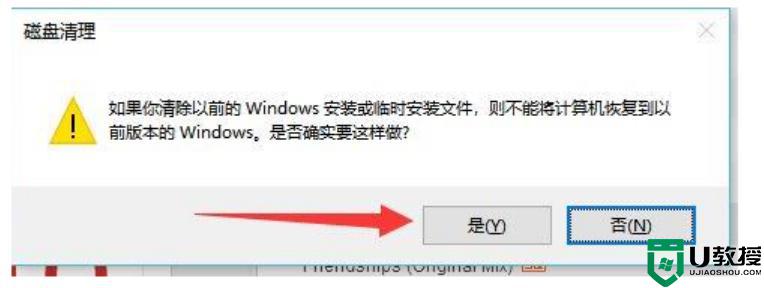
上述给大家讲解的就是windows11 c盘空间越来越小的详细解决方法,如果你有遇到一样的情况,那就学习上面的方法来进行操作即可。
windows11 c盘空间越来越小怎么办 win11C盘空间变小如何解决相关教程
- win11C盘空间怎么样分一些给D盘 win11C盘空间分一些给D盘的设置教程
- 更新win11后c盘空间变小了怎么回事 更新win11系统后C盘变小如何处理
- 如何扩容c盘空间win11 win11c盘扩盘的步骤
- win11c盘怎么分一些空间给d盘 win11将c盘分一些空间给d盘的方法
- win11占用c盘空间大怎么办 win11占用c盘内存大如何解决
- Win11系统在哪里回收硬盘空间 Win11回收硬盘空间操作方法
- win11如何把d盘空间分给c盘 win11怎么将d盘空间分给c盘
- win11小组件空白怎么办 win11小组件空白怎么解决
- win11 c盘空间满了怎么办 win11的c盘满了如何清理
- win11c盘分区小了扩大设置方法 win11c盘分区小了怎么扩大
- Windows 11系统还原点怎么创建
- win11系统提示管理员已阻止你运行此应用怎么解决关闭
- win11internet选项在哪里打开
- win11右下角网络不弹出面板
- win11快捷方式箭头怎么去除
- win11iso文件下好了怎么用
win11系统教程推荐
- 1 windows11 中文怎么设置 win11语言设置中文的方法
- 2 怎么删除win11系统的所有无用文件 Win11删除多余系统文件的方法
- 3 windows11 任务栏设置全透明方法 win11任务栏全透明如何设置
- 4 Win11系统搜索不到蓝牙耳机设备怎么回事 window11搜索不到蓝牙耳机如何解决
- 5 win11如何解决任务管理器打不开 win11任务管理器打不开解决教程
- 6 win11序列号激活码2022年最新永久 免费没过期的win11激活码大全
- 7 win11eng键盘不好用怎么删除 详解删除win11eng键盘的方法
- 8 Win11时间图标不见的两种恢复方法
- 9 win11安装不上Autocad软件怎么回事 win11安装不上Autocad软件的处理方法
- 10 万能的Win11专业版激活码大全 Win11专业版激活密钥神key

